- Autor Jason Gerald [email protected].
- Public 2024-01-19 22:13.
- Ostatnio zmodyfikowany 2025-01-23 12:43.
iPad ma wiele funkcji, które wykorzystują jego duży ekran. Jedną z funkcji, z której możesz skorzystać, jest ustawienie, które pozwala podzielić klawiaturę ekranową urządzenia na dwie części, co ułatwia pisanie obiema kciukami. Ten artykuł przeprowadzi Cię przez proces włączania i wyłączania oddzielnych ustawień klawiatury na iPadzie.
Krok
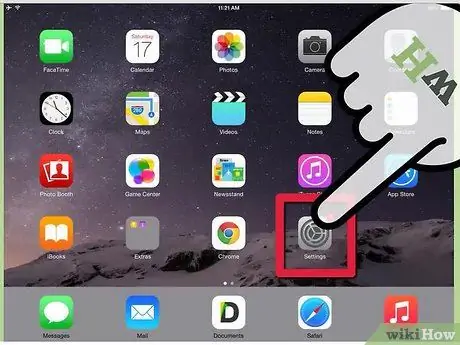
Krok 1. Stuknij aplikację Ustawienia na ekranie głównym urządzenia
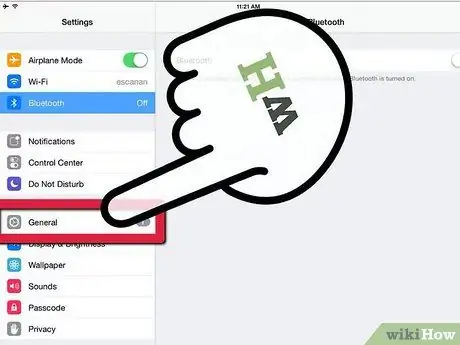
Krok 2. Wybierz „Ogólne” w aplikacji Ustawienia
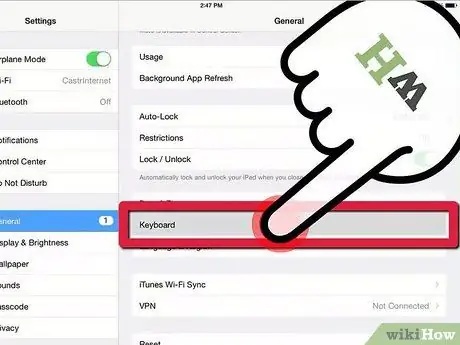
Krok 3. Wybierz „Klawiatura” na stronie Ogólne
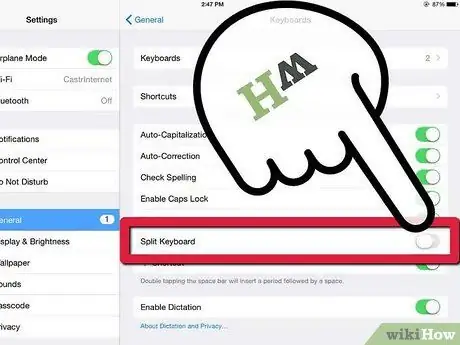
Krok 4. Stuknij przycisk przełączania obok opcji „Podziel klawiaturę”, aby ją włączyć
Aby go wyłączyć, po prostu dotknij przełącznika w przeciwnym kierunku.
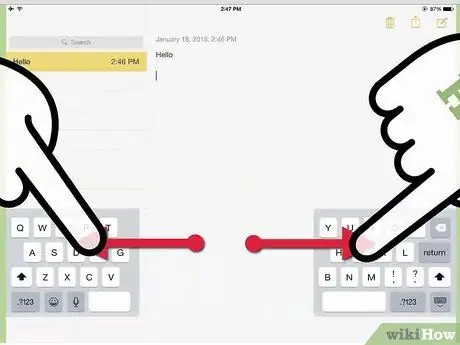
Krok 5. Użyj osobnej klawiatury
Stuknij pole tekstowe, aby pojawiła się klawiatura. Użyj dwóch palców, aby oddzielić klawiaturę. Jeśli włączyłeś dzieloną klawiaturę, klawiatura natychmiast podzieli się na dwie części. Możesz złożyć je z powrotem, przesuwając dwie połówki w kierunku środka.






